Η χρήση εξειδικευμένων εργαλείων επιδιόρθωσης αρχείων είναι μια βολική λύση για αυτό το σφάλμα
- Το σφάλμα 0xc10100bf προκαλείται συχνά από κατεστραμμένα αρχεία ή προβλήματα συμβατότητας μεταξύ των αρχείων και των προγραμμάτων αναπαραγωγής πολυμέσων.
- Η εναλλαγή σε διαφορετική συσκευή αναπαραγωγής πολυμέσων ή η μετατροπή του επηρεαζόμενου αρχείου μπορεί να βοηθήσει στη διόρθωση αυτού του μηνύματος σφάλματος.

- Ανοίγει πάνω από 300 τύπους αρχείων
- Επεξεργασία, αποθήκευση και μετατροπή αρχείων
- Μαζική μετατροπή αρχείων
ανοίξτε όλα τα αρχεία
στο ίδιο περιβάλλον
Το σφάλμα πολυμέσων 0xc10100bf είναι πιο συνηθισμένο σε συσκευές Windows και συχνά συνοδεύεται από το μήνυμα αυτό το αρχείο δεν μπορεί να αναπαραχθεί.
Για να μάθετε περισσότερα, προτείνουμε να διαβάσετε το δικό μας Δεν είναι δυνατή η αναπαραγωγή του αρχείου στο Windows Media Player σφάλμα για να μάθετε περισσότερα σχετικά με αυτό το ζήτημα.
Το σφάλμα περιορίζει τη χρήση αρχείων βίντεο και ήχου στον υπολογιστή και συχνά απαιτεί προηγμένες τεχνικές επισκευής βίντεο.
Γιατί λαμβάνω το σφάλμα 0xc10100bf;
Αυτό το σφάλμα είναι τυπικό σε Windows Media Player και VLC και μπορεί να είναι αποτέλεσμα οποιουδήποτε από τα ακόλουθα:
- Περιορισμοί διαχείρισης ψηφιακών δικαιωμάτων – Ορισμένα αρχεία έχουν περιορισμούς, επομένως δεν μπορούν να αναπαραχθούν σε συγκεκριμένες συσκευές.
- Συμβατότητα μορφής αρχείου – Το σφάλμα μπορεί να προκληθεί εάν προσπαθήσετε να αναπαράγετε ένα αρχείο σε μορφή ακατάλληλη για τη συσκευή αναπαραγωγής πολυμέσων.
- Ξεπερασμένο λογισμικό – Για ορισμένους χρήστες, το ζήτημα παρουσιάζεται επειδή προσπαθούν να αναπαράγουν αρχεία σε παλιά προγράμματα αναπαραγωγής πολυμέσων.
- Καταστροφή αρχείων – Αυτό το σφάλμα είναι τυπικό όταν ένας χρήστης προσπαθεί να αποκτήσει πρόσβαση σε ένα κατεστραμμένο αρχείο πολυμέσων.
Οι παρακάτω λύσεις θα βοηθήσουν στην επίλυση του σφάλματος.
Πώς μπορώ να διορθώσω τον κωδικό σφάλματος 0xc10100bf;
Πριν προχωρήσετε στις διορθώσεις, θα πρέπει να δοκιμάσετε τα εξής:
- Ελέγξτε τη μορφή του αρχείου σας – Εάν το εργαλείο πολυμέσων σας δεν υποστηρίζει τη μορφή αρχείου, μπορείτε να εξετάσετε το ενδεχόμενο να χρησιμοποιήσετε διαφορετική συσκευή αναπαραγωγής πολυμέσων.
- Επανεκκινήστε τη συσκευή σας – Σε σπάνιες περιπτώσεις, μπορεί να προκληθεί από ένα μικρό σφάλμα και μια απλή επανεκκίνηση μπορεί να το διορθώσει.
- Χρησιμοποιήστε εξειδικευμένους επισκευαστές αρχείων βίντεο – Μια κύρια αιτία του σφάλματος 0xc10100bf είναι η καταστροφή αρχείων, γι' αυτό συνιστούμε αυτοματοποίηση της διαδικασίας επισκευής που διορθώνουν αυτά τα αρχεία με μικρή είσοδο από τον χρήστη.
- Αλλάξτε τη μορφή αρχείου – Μπορείτε να χρησιμοποιήσετε πολλά εργαλεία για να μετατροπή αρχείων πολυμέσων χωρίς απώλεια ποιότητας. Θα πρέπει να διαβάσετε την τεκμηρίωση του προγράμματος αναπαραγωγής σας για να μάθετε ποιες επεκτάσεις μπορεί να παίξει.
Εάν κανένα από τα παραπάνω δεν είναι αποτελεσματικό, προχωρήστε στις παρακάτω λύσεις.
- Εκκινήστε το πρόγραμμα αναπαραγωγής πολυμέσων σας (χρησιμοποιούμε VLC για αυτό το παράδειγμα, αλλά μερικές άλλες συσκευές αναπαραγωγής πολυμέσων έχουν αυτήν τη δυνατότητα).
- Κάντε κλικ στο Εργαλεία καρτέλα και επιλέξτε Προτιμήσεις.

- Επιλέγω Είσοδος/Κωδικοποιητές, μετά επιλέξτε Διορθώνετε πάντα από το Κατεστραμμένο ή ημιτελές αρχείο AVI πτυσώμενο μενού.
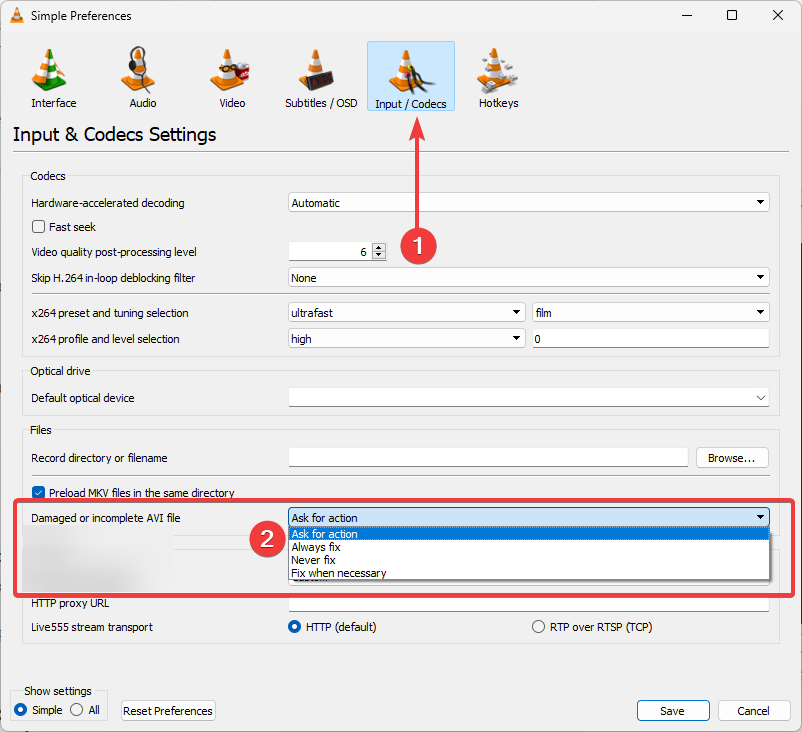
- Τέλος, δοκιμάστε να παίξετε το αρχείο που προκάλεσε το σφάλμα 0xc10100bf.
2. Εκτελέστε το πρόγραμμα αντιμετώπισης προβλημάτων αναπαραγωγής βίντεο
- Τύπος Windows + Εγώ να ανοίξει το Ρυθμίσεις εφαρμογή.
- Κάντε κλικ Αντιμετώπιση προβλημάτων στο δεξί παράθυρο.

- Επιλέγω Άλλα εργαλεία αντιμετώπισης προβλημάτων.

- Κάντε κλικ Τρέξιμο μπροστά στο Αναπαραγωγή βίντεο διορθωτής του κακού.

Αυτές οι λύσεις έχουν λειτουργήσει για πολλούς αναγνώστες. αν έχετε φτάσει ως εδώ, θα έπρεπε να είχατε λύσει και το πρόβλημα.
- 0x80096010 Σφάλμα Windows Update: 5 τρόποι για να το διορθώσετε
- Ο αναλυτής επέστρεψε το σφάλμα 0xc00ce556: Πώς να το διορθώσετε γρήγορα
Δεδομένου ότι η διαφθορά είναι ένας λόγος που ενδέχεται να αντιμετωπίσετε προβλήματα αναπαραγωγής βίντεο, μπορείτε να μάθετε περισσότερα επιδιόρθωση κατεστραμμένων αρχείων βίντεο σε αυτόν τον οδηγό.
Μας αρέσει να ακούμε νέα σας, επομένως ενημερώστε μας στην ενότητα σχολίων παρακάτω ποια επιδιόρθωση ήταν πιο αποτελεσματική.
Έχετε ακόμα προβλήματα; Διορθώστε τα με αυτό το εργαλείο:
ΕΥΓΕΝΙΚΗ ΧΟΡΗΓΙΑ
Εάν οι παραπάνω συμβουλές δεν έχουν λύσει το πρόβλημά σας, ο υπολογιστής σας ενδέχεται να αντιμετωπίσει βαθύτερα προβλήματα με τα Windows. Συνιστούμε λήψη αυτού του εργαλείου επισκευής υπολογιστή (αξιολογήθηκε Εξαιρετικά στο TrustPilot.com) για να τους αντιμετωπίσετε εύκολα. Μετά την εγκατάσταση, απλώς κάντε κλικ στο Εναρξη σάρωσης κουμπί και μετά πατήστε το Φτιάξ'τα όλα.


![Επιδιόρθωση: Τα Windows 10 δεν μπορούν να αναπαράγουν αρχεία MP4 [VLC, Media Player]](/f/01644ea928813b6c0e6baa51d9b681d2.jpg?width=300&height=460)